한글 엑셀 등에서 문서를 작성하다 보면 가운데 점 ( · )을 찍어야 할이 많이 있습니다. 키보드에는 단축키고 따로 없기 때문에 특수문자 등을 찾아서 입력을 해야 하는 번거로움이 있습니다. 키보드에 단축키가 따로 있었으면 하는 바램도 있습니다. 오늘은 쉽게 가운데 점을 찍는 법을 알아보도록 하겠습니다.
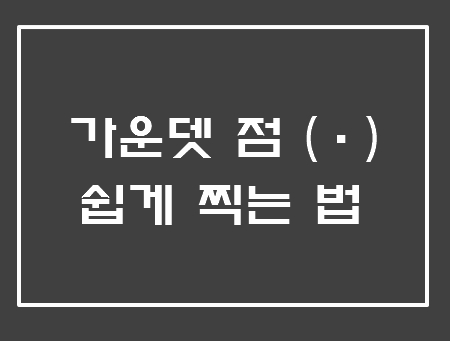
1. 가운뎃 점
가운뎃점(middle dot)은 문장부호 중 하나입니다. 단어를 구분하기 위해 사이는 넣은 작은 점입니다. 한국어에서 가운뎃점은 열거된 여러 단위가 대등하거나 밀접한 관계임을 나타냅니다. 쉽표로 열거된 어구가 다시 여러 단위로 나뉠때, 특정한 의미를 가지는 날을 나타내는 숫자, 같은 계열의 단어 사이에 사용을 합니다.
예를들면,
3·1절, 5·18민주화운동, 조사·탐사, 광주·부산 등으로 사용을 합니다.
2. 문자표에서 찍는 법
우선 가운데 점을 찍는 방법은 여러가지가 있습니다. 아마 대부분의 이 방법을 사용하고 있을거라고 생각됩니다. 바로 문자표에서 찍는 방법입니다. 한글에서만 가능합니다. 컴퓨터가 익숙하지 않는 분들 중에는 엑셀 등에서 사용하기 위해 한글에서 문자표로 입력 후 복사해서 붙혀넣기 하는 분들도 계십니다.
키보드에서 "CTRL + F10" 을 사용하여 문자표 입력창에서 입력하기 입니다. "사용자 문자표 > ※기호1 > 네번째 문자 선택 · " 를 선택하면 됩니다.
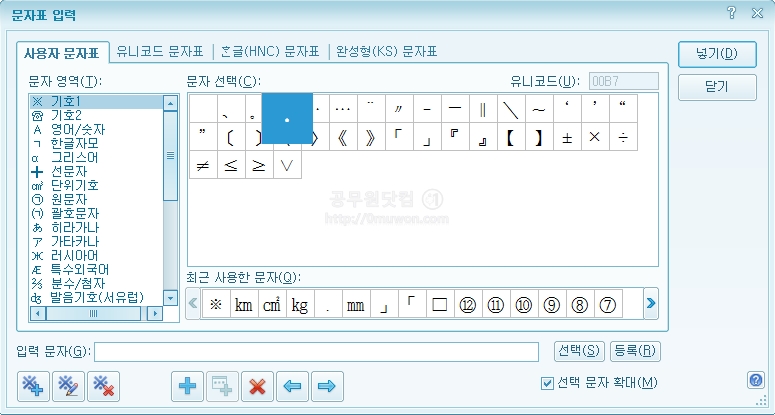
3. ㄱ + 한자키 이용하기
이 방법은 한글, 엑셀 등에서 모두 이용하는 방법입니다. 위 방법 보다 조금 더 편하다고 생각됩니다.
키보드에서 "ㄱ + 한자" 를 누르면, 한글에서는 아래처럼 "특수 문자로 바꾸기" 창이 나옵니다. 여기에서 가운데점을 선택하면 됩니다.
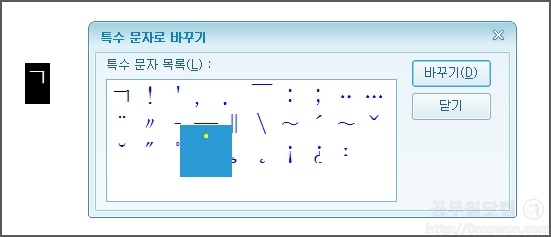
엑셀에서는 아래 이미지 처럼 나옵니다. 2페이지 8번에 가운뎃점이 있습니다.
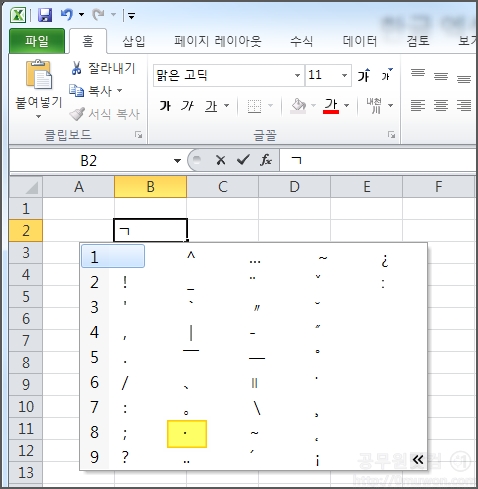
4. ALT + 183 이용하기
특수문자도 단축키가 있습니다. 가운뎃 점의 특수키는 "Alt + 1,8,3" 입니다. 이 방법이 제일 간답합니다만, 사용을 하기위해서는 몇가지 조건이 있습니다. 사용방법입니다.
1) 키보드 넘버패드(숫자패드)를 이용하여야 하기 때문에 NUM LOCK 이 활성화 되어 있어야 합니다.
2) 키보드 왼쪽에 있는 알트키를 사용해야 합니다. 오른쪽에 있는 Alt키로는 입력되지 않습니다.
3) 왼쪽 알트키(Alt)를 누른 후 넘버패드 183을 순서대로 입력 후 알트키를 뗍니다. 엑셀에서 안 될때는 숫자 앞에 0을 붙이면 됩니다. "Alt + 0183"
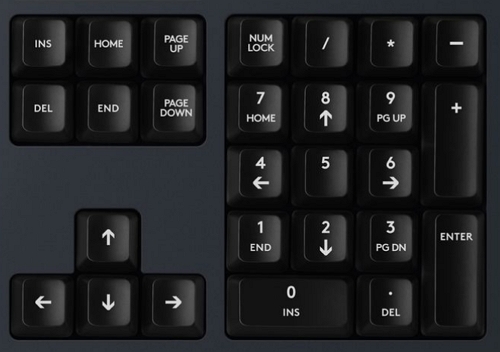
여러분들은 어떤 방식으로 이용을 하고 계신가요? 오늘은 컴퓨터에서 가운뎃 점을 찍는 방법에 대해서 알아보았습니다. 문서 작성 시 도움이 되었으면 합니다.

이 글의 단축 URL 입니다. 카카오톡, 페이스북, 트위터, 네이버 등으로 공유해보세요.
https://0muwon.com/1369
공감클릭




